知道怎么样将照片中的任务面部设置模糊吗?下文就是利用光影魔术手将图片上人物面部虚化的详细步骤,一起来学习下吧。
首先启动光影魔术手,点击打开找到图片的位置导入
或者先在电脑里面找到需要虚化模糊的图片,直接拖入到光影魔术手里面也可以
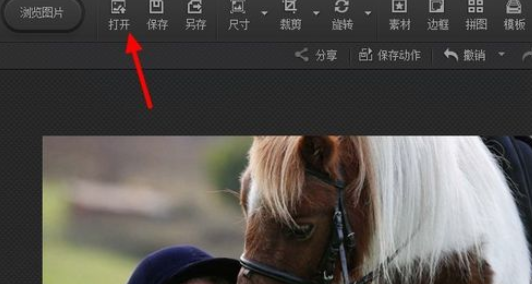
在软件右侧的工具/效果设置里选择“数码暗房”
在里面找到“对焦魔术棒”点击
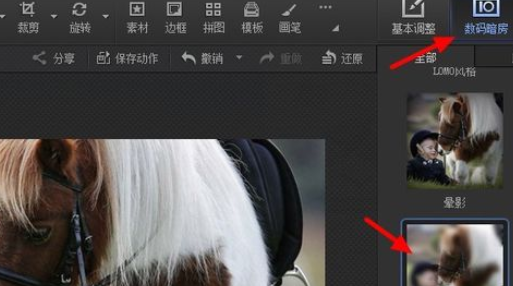
图片会出现一个红色的圈,按住鼠标左键移动擦除图片中人物脸部以外的部分
只要不涂抹面部位置就可以
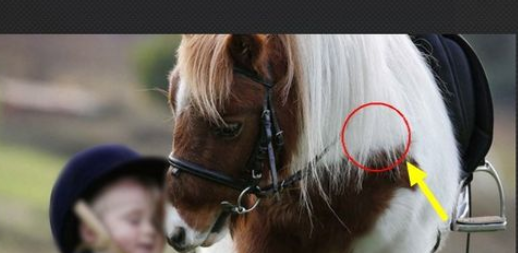
如果动作幅度过大,不小心涂抹到了人物的面部,也不用担心
可以使用Ctrl+Z撤销刚才错误的一步
或者在右侧工具栏里面选择“橡皮擦”,调小“对焦半径”然后小心的在面部涂抹就可以模糊掉刚刚擦除的部分
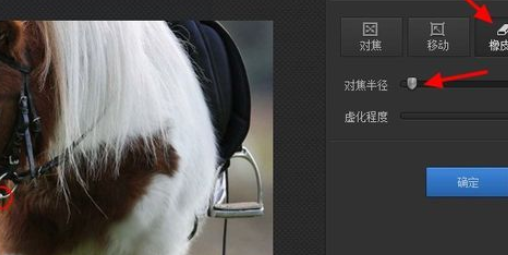
然后在右侧的工具栏设置里面讲“虚化程度”适当调高,使面部显得模糊不清楚
如果只是一般的处理,要求比较低,简单快速的涂抹就可以了
如果想精细一点儿,可以放大图片,调小对焦半径对面部的周围小心擦除
完成之后一定不要忘记点击“确定”效果才能生效
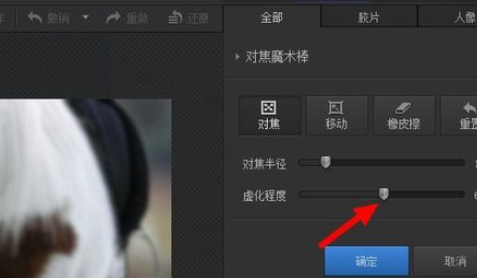
上面的步骤也可以在美图秀秀中来完成,下面小编就简单介绍一下美图秀秀中的操作步骤
首先也是将图片导入到美图秀秀里面,然后点击左下方的“背景虚化”
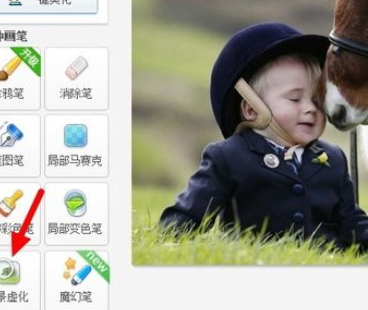
使用虚化工具,圆形,在图片上涂抹清晰的区域即面部以外的地方,擦除虚化的效果,只是保留面部
设置好之后,点击图片下方的应用保存效果
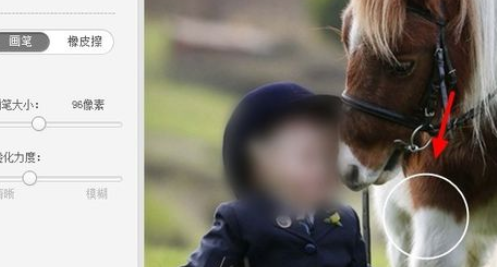
上文就是利用光影魔术手将图片上人物面部虚化的详细步骤,你们都学会了吗?
 天极下载
天极下载






























































